7 najlepszych sposobów: jak zaplanować wiadomości tekstowe na Androidzie
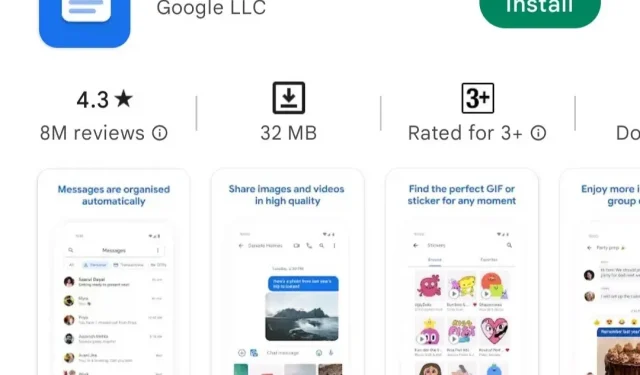
Szukasz sposobów na zaplanowanie wiadomości tekstowych na Androida, ponieważ jesteś zajęty i zapomniałeś wysłać ważną wiadomość? Nie martw się. Mamy cię w zasięgu ręki. Dostępnych jest wiele aplikacji, dzięki którym możesz zaplanować wiadomości tekstowe i zrelaksować się.
Możesz zaplanować je za pomocą Wiadomości Google lub dowolnej wybranej aplikacji. Udostępniliśmy 7 różnych sposobów planowania wiadomości tekstowych na Androidzie.
Aplikacje do planowania wiadomości tekstowych na Androida
- Wiadomości Google
- Wiadomości Samsunga
- Tekstra
- Pulsujące SMS-y
- Zrobić to później
- Organizator
- Telegram
Aplikacje do planowania wiadomości tekstowych na Androida
1. Zaplanuj wiadomości tekstowe na Androida za pomocą Wiadomości Google
Wykonaj poniższe czynności, aby zaplanować wiadomości tekstowe na urządzeniu z Androidem za pomocą Wiadomości Google.
- Pobierz i zainstaluj aplikację Google Messages na swoim telefonie z Androidem.
- Po zainstalowaniu aplikacji otwórz ją i wpisz wiadomość, którą chcesz wysłać. Teraz naciśnij i przytrzymaj przycisk wysyłania.
- Pojawi się wyskakujące okienko kalendarza Google, aby wybrać datę i godzinę zaplanowania wiadomości tekstowej.
- Jeśli wyskakujące okienko nie jest dostępne, upewnij się, że masz zainstalowaną najnowszą wersję aplikacji Google Messages.
- Możesz także ręcznie wybrać datę i godzinę zaplanowania wiadomości.
- Jeśli chcesz ręcznie wybrać datę i godzinę, kliknij „Wybierz datę i godzinę”. Otworzy się okno wyboru daty i godziny.
- Po wybraniu daty i godziny kliknij przycisk „Dalej”.
- Wyświetli się podgląd wybranej daty i godziny.
- Kliknij „Zapisz”, aby potwierdzić zmiany, jeśli nie ma żadnych zmian.
- Teraz kliknij przycisk Wyślij, aby zaplanować wysłanie wiadomości.
- Wyśle wiadomość w wyznaczonym czasie.
- Jeśli chcesz wprowadzić zmiany lub zaktualizować wiadomość, kliknij ikonę zegara po lewej stronie ekranu i dotknij wiadomości aktualizującej.
- Ma również opcje wysłania wiadomości od razu lub jeśli zmienisz zdanie, możesz ją usunąć.
2. Zaplanuj wiadomości tekstowe na Androida za pomocą Samsung Messages
Wykonaj poniższe czynności, aby zaplanować wiadomości tekstowe w systemie Android za pomocą Samsung Messages.
- Najpierw musisz sprawdzić, czy Twój smartfon z niestandardową skórką ma tę funkcję.
- Otwórz natywną aplikację Samsung Messages i rozpocznij dowolną rozmowę. Kliknij przycisk plusa i wybierz opcję Harmonogram wiadomości.
- Poprosi Cię o wybranie daty i godziny, aby zaplanować wiadomość.
- Po wybraniu daty i godziny kliknij Gotowe.
- Wyśle wiadomość w zaplanowanym dniu i godzinie.
3. Zaplanuj wiadomości tekstowe na Androida z Textra
Aplikacja Textra SMS to popularna aplikacja do przesyłania wiadomości innych firm. Chociaż aplikacja służy do planowania wiadomości tekstowych, ma wiele wspaniałych funkcji. Wykonaj poniższe czynności, aby zaplanować wiadomości tekstowe na Androidzie za pomocą aplikacji textra.
- Pobierz i zainstaluj aplikację textra ze sklepu Google Play na swoim smartfonie z systemem Android.
- Po zainstalowaniu aplikacji otwórz ją i wpisz wiadomość.
- Po wprowadzeniu wiadomości naciśnij przycisk plusa i kliknij ikonę zegara.
- Teraz musisz wybrać datę i godzinę wysłania wiadomości z telefonu z Androidem.
- Zaletą korzystania z aplikacji textra jest to, że oznacza zaplanowane wiadomości zieloną ikoną zegara.
- Po kliknięciu tej zielonej ikony zegara wyświetli się znacznik czasu zaplanowanej wiadomości tekstowej.
- Większość funkcji tej aplikacji jest bezpłatna, ale jeśli chcesz korzystać z niektórych dodatkowych funkcji, musisz kupić plan funkcji w aplikacji.
4. Zaplanuj wiadomości tekstowe na Androidzie za pomocą Pulse SMS
Aplikacja Pulse SMS to innowacyjna aplikacja do przesyłania wiadomości z kilkoma fajnymi funkcjami, ponieważ działa jak natywna aplikacja do przesyłania wiadomości.
Ta aplikacja zapewnia doskonałe wrażenia z przesyłania wiadomości. Wykonaj poniższe czynności, aby zaplanować wiadomości tekstowe na Androidzie za pomocą aplikacji Pulse SMS.
Wykonaj poniższe czynności, aby zaplanować wiadomości tekstowe na Androidzie za pomocą aplikacji Pulse SMS.
- Pobierz i zainstaluj aplikację Pulse SMS ze sklepu z aplikacjami na swoim telefonie z systemem Android.
- Po zainstalowaniu tej aplikacji otwórz ją i wprowadź wiadomość, którą chcesz wysłać.
- Po wpisaniu wiadomości kliknij ikonę trzech kropek w prawym górnym rogu.
- Na liście dodatkowych opcji kliknij Zaplanuj wiadomość.
- Poprosi Cię o wybranie daty i godziny.
- Po wybraniu daty i godziny kliknij OK. Harmonogram wysyłania.
Wadą tej aplikacji jest to, że zaplanowane wiadomości nie są zapisywane w oryginalnej rozmowie. Zamiast tego są przechowywane w osobnym folderze.
Ale wielu osobom podoba się ta funkcja, ponieważ mogą zobaczyć wszystkie zaplanowane posty w jednym miejscu.
Aby znaleźć wszystkie zaplanowane wiadomości w jednym miejscu, kliknij menu hamburgera i wybierz zaplanowane wiadomości. Wyświetli wszystkie zaplanowane wiadomości.
5. Zaplanuj wiadomości tekstowe na Androida za pomocą opcji Zrób to później
Ta aplikacja jest jedną z najlepszych aplikacji do planowania tekstu. Planuje nie tylko wiadomości tekstowe, ale także tweety, rozmowy i e-maile.
Działa również jako aplikacja przypominająca, ponieważ możesz ustawić przypomnienia, jeśli nie chcesz planować wiadomości tekstowych, ale chcesz otrzymywać przypomnienia.
Ta aplikacja jest łatwa w użyciu i ma dobrą funkcję planowania tekstu.
Wystarczy nacisnąć przycisk +, aby zobaczyć wszystkie opcje planowania, takie jak wiadomości, Twitter, e-mail i inne. Wykonaj poniższe czynności, aby zaplanować wiadomości tekstowe w systemie Android za pomocą funkcji Do It Later.
- Aby zaplanować wiadomość tekstową, kliknij ikonę wiadomości.
- Gdy to zrobisz, możesz dodać kontakty i przygotować wiadomość.
- Tutaj masz dwie opcje: zdefiniuj czas lub wybierz zakres czasu.
- Ta funkcja zakresu czasu jest przydatna dla osób, które chcą wysyłać powtarzające się wiadomości.
- Spowoduje to wysłanie wiadomości w losowym czasie między zakresem czasowym, więc nie będą wyglądać na zautomatyzowane.
- Posiada również przycisk, który po zaznaczeniu poprosi o pozwolenie przed wysłaniem wiadomości.
- Aby korzystać z niego całkowicie bez reklam, możesz użyć zakupów w aplikacji, aby usunąć reklamy.
6. Zaplanuj wiadomości tekstowe na Androidzie za pomocą SMS Organizer
Microsoft udostępnia organizator SMS-ów. Jest to jedna z najlepszych aplikacji SMS dla użytkowników Androida. Posiada zaawansowane funkcje do śledzenia ważnych wiadomości, ponieważ nie będzie Cię spamować niechcianymi wiadomościami.
Wykonaj poniższe kroki, aby zaplanować wiadomości tekstowe na Androidzie za pomocą organizatora SMS-ów.
- Pobierz i zainstaluj aplikację organizatora SMS na swoim telefonie z Androidem.
- Otwórz aplikację i wpisz wiadomość.
- Kliknij ikonę kalendarza w lewym dolnym rogu.
- Możesz wybrać datę i godzinę.
- Po wybraniu daty i godziny kliknij przycisk Wyślij, aby zaplanować wysłanie wiadomości.
- Opcjonalnie możesz zmienić datę lub godzinę wiadomości, klikając znacznik czasu.
- Kliknij przycisk harmonogramu, aby zmienić harmonogram wiadomości.
- Aby usunąć wiadomość, naciśnij i przytrzymaj wiadomość, a następnie kliknij ikonę usuwania.
7. Zaplanuj wiadomości tekstowe na Androidzie za pomocą Telegramu
Wykonaj następujące kroki, aby zaplanować wiadomości tekstowe na Androida za pomocą Telegramu.
- Otwórz aplikację Telegram i odbiorcę, do którego chcesz zaplanować wiadomość.
- Wpisz swoją wiadomość.
- Po wprowadzeniu wiadomości naciśnij i przytrzymaj przycisk wysyłania. Zapewni opcje wysyłki.
- Kliknij komunikat o harmonogramie.
- Musisz wybrać datę i godzinę.
- Kliknij Prześlij. Wyśle wiadomość w dokładnym czasie.
- Aby edytować lub usunąć zaplanowaną wiadomość, otwórz rozmowę i kliknij ikonę kalendarza.
- Wyświetli wszystkie niewysłane wiadomości.
- Kliknij post, który chcesz edytować. Teraz możesz ustawić datę i godzinę lub je usunąć.
Wniosek
Mam nadzieję, że powyższy artykuł dał ci pojęcie o planowaniu wiadomości tekstowych na Androidzie. Użytkownicy, którzy nie są zainteresowani aplikacjami innych firm, mogą używać Wiadomości Google do planowania publikacji.
Jeśli interesują Cię aplikacje innych firm, wypróbuj je pojedynczo i użyj tej, która Ci odpowiada.
Często zadawane pytania
Czy możesz planować wiadomości tekstowe na Androidzie?
Tak, możesz planować wiadomości tekstowe na Androidzie za pomocą Google Messenger i wielu innych aplikacji, takich jak Textra, Pulse SMS, Do it Later i SMS Organizer. Wszystkie te aplikacje umożliwiają planowanie wiadomości, udostępniając opcje ich edycji lub usuwania.
Jak zaplanować wiadomość tekstową na Samsungu?
Planowanie wiadomości tekstowych w telefonie Samsung można wykonać za pomocą natywnej aplikacji Samsung do przesyłania wiadomości. Postępuj zgodnie z metodą 2 z tego artykułu, aby zaplanować wiadomości tekstowe w telefonie Samsung.
Jak blokować wiadomości tekstowe na Androidzie?
Otwórz aplikację wiadomości na swoim telefonie. Na liście wątków dotknij i przytrzymaj wiadomość, którą chcesz zablokować. Kliknij Zablokuj i kliknij OK.
Jak później wysyłać wiadomości na Androida?
Wiadomości można wysyłać później na telefony z systemem Android za pomocą aplikacji wiadomości. Google ma aplikację do planowania wiadomości, taką jak Google Messages. Istnieją również inne aplikacje do planowania wiadomości tekstowych na Androida. Postępuj zgodnie ze wszystkimi metodami opisanymi w tym artykule, aby zaplanować wiadomości tekstowe na Androidzie.



Dodaj komentarz